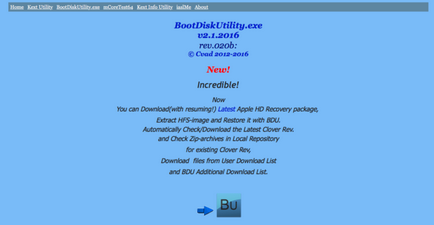
Стартирайте програмата като администратор в Windows, за да се избегнат евентуални инциденти и аварии.
Поставете USB стик от поне 8GB и стартирайте програмата.
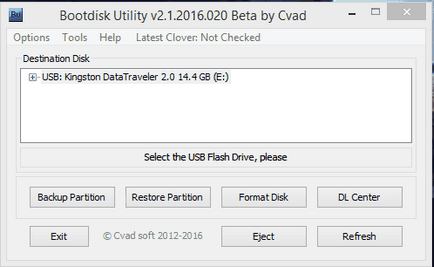
- 1) Run BootDisk Utility (БЛС)
- 2) Натиснете «DL Център»
- 3) В прозореца, който се отваря
- натиснете «Актуализация»
- изберете версията на ос в горния падащото меню и кликнете «OK»
- Изчакайте, докато изтеглянето и затворете прозореца. - 4) [Меню] опции -> Конфигурация
- 5) В прозореца за конфигуриране:
- отбелязва «DL»
- кликнете върху «Проверка сега» бутона за актуализиране на списъка на версии Colver'a
- напротив «DL» Clover'a изберете версията (последна)
- в «Boot Records» кутия трябва да бъде избран SLOVER
- долу в падащото меню изберете «FAT32-LBA», «По подразбиране», «4096», съответно.
- в «Multi разделяне» напускане кутия «Boot Partition Size» на - 200
- натиснете "OK" - 6) В главния прозорец, изберете БЛС стик и натиснете «Формат Disk» и изчакайте края (е полето за съобщения)
- 7) Отворете USB флаш устройството и изберете втората част (която е неозаглавен), натиснете бутона «Възстановяване на разпределение»
- 8) В прозореца, който се отваря, изберете .hfs файл (това е графичен файл, който сте изтеглили в точка 3-5).
- 9) Друг прозорец за потвърждение - кликнете "OK" и да чака края на краищата, хвърли необходимо kekstov в Clover папка -> Kexts, config.plist коригира, ако е необходимо.
- 10) Натиснете «Eject», извадете USB флаш устройство и натиснете «Изход»
- Можете да заложите на оста на машината.
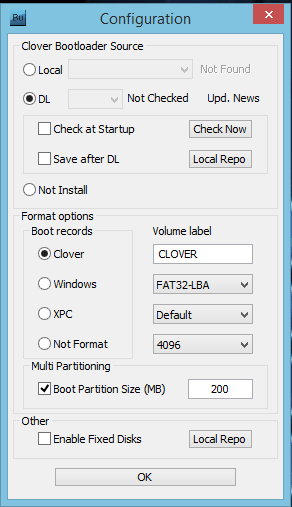
Когато отворите прозореца с опции само свободни да ни избор, че ние не трябва да се инсталира във флаш-паметта. Необходимо е да се деактивира и съща Clover може, когато вече сте инсталирали буутлоудъра на твърдия диск и трябва да инсталирате само образ на системата OS X, или просто имате оригиналния Mac. Но по някаква причина не можете да възстановите Mac през Интернет или от архив Time Machine.
За да получите най-новата версия на Clover кликнете бутона Проверка сега до провери линията при стартиране.
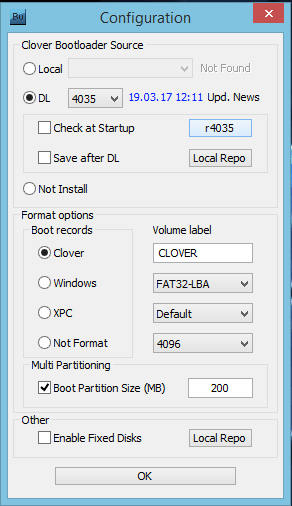
И ние вече са определени и готови да бъдат инсталирани във флаш-паметта на последната версия на Clover Boot Loader. Между другото, ако имате нужда от само една USB флаш устройство с зареждането на системата, тогава ние може да завърши конфигурирането на тази стъпка. Щракнете върху OK в основния прозорец, щракнете върху Формат диск и програмата автоматично ще създаде профил за Clover и инсталиране на зареждане на ОС на него. Ако имате нужда и Mac OS X система се движи напред.
Натиснете OK в настройките в главния прозорец, щракнете върху DL център. В този прозорец ще бъде представен от вече наличните образи на актуализираната операционна система OS X.
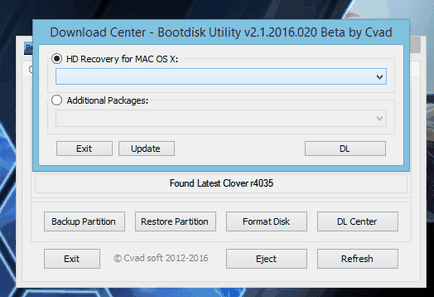
HD Recovery за Mac OS X - натиснете Update. Качваме се списък с наличните образ за възстановяване.
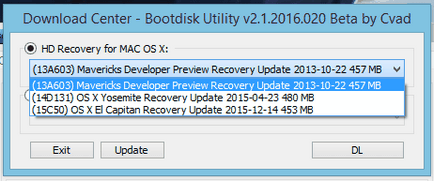
След като изберете изображение възстановяване, натиснете DL, тогава Изображението ще бъде записано Забележително е на флаш устройство. И можете да се обзаложите на компютъра след редакции Clover.
Допълнителни пакети - възможна помощ и kekstov, че може да се наложи при инсталиране на системата.
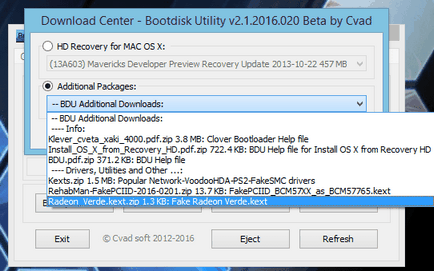
Recovery HD защо толкова малко тежат
Тъй като това не е цялостна система, а някои инженерни OS за възстановяване на конфигурацията и основен kotoroya съхранява в изображението и се развива само по време на стартирането на компютъра, Windows също имат подобен, с разширението на Вим, същата Win PE подходящ пример за сравнение.
Вие разбирате, че при зареждане на HD за възстановяване, ние само да получите достъп до Disk Utility, за да разделяте на твърдия диск, и разбира се има възможност за разполагане на неговата или на някой друг образ на системата, както и способността да се използва машина на времето, но аз предлагам да не се това, там е официален елемент, като кликнете върху която всеки Pers. можете да инсталирате системата от нулата, вместо да се използва за монтиране картинката Apple сървър, такъв алгоритъм.
Стартирайте Recovery HD, изберете Disk Utility, за да разделяте диска си, както би трябвало да бъде за правилата на Apple и собствените си нужди, затвори Disk Utility, изберете Възстановяване на ..., системата автоматично ще се свърже с Apple сървъри и търсенето на секция желаете, можете в него се уточнява раздела, които преди това са планирани в диск ютилити, започва All инсталация. Времето на инсталиране зависи само от скоростта на интернет и на сървъра натоварване ябълка в пряк точка, създаден по този начин MacOS poluchaetsya дори два пъти по-бързо от класическата, но има и сериозни моменти, но рядко.)
Инсталирайте Hackintosh използване БЛС и възстановяване на изображението
Свързани статии
